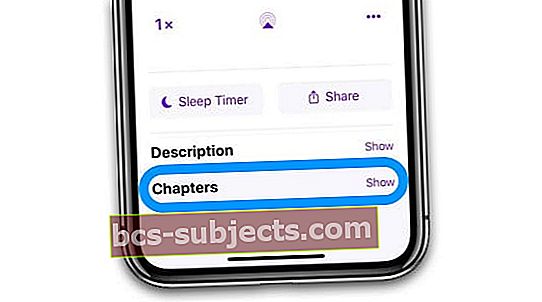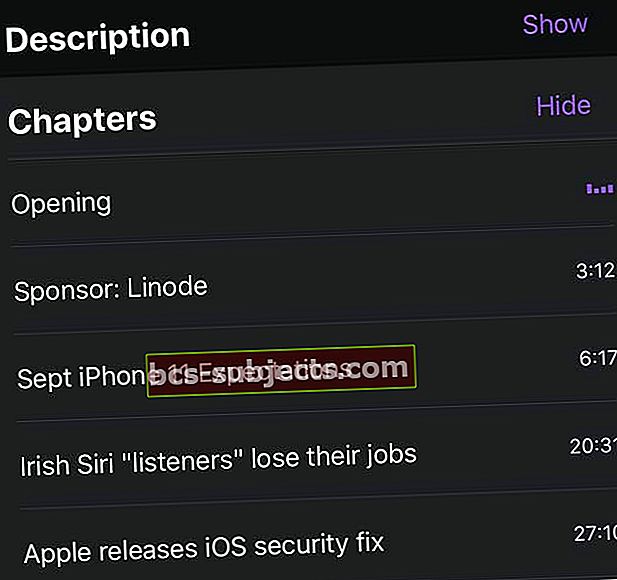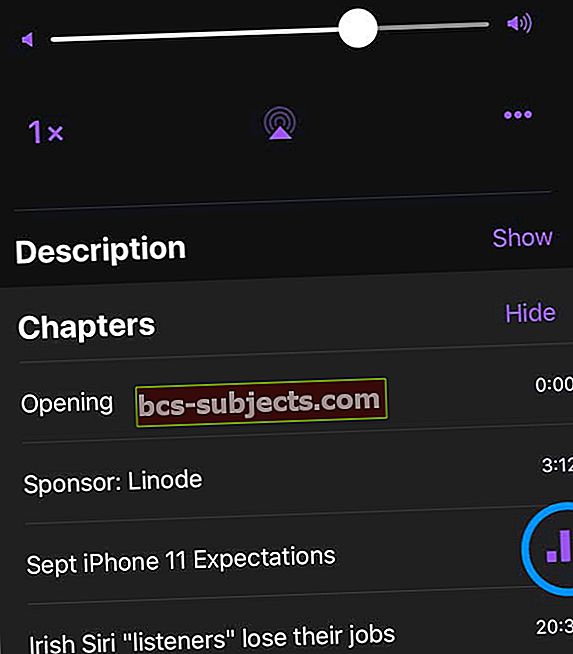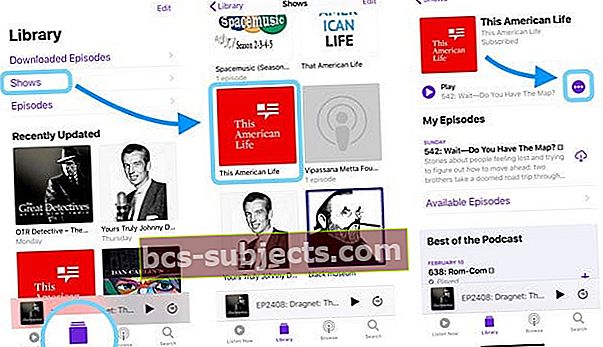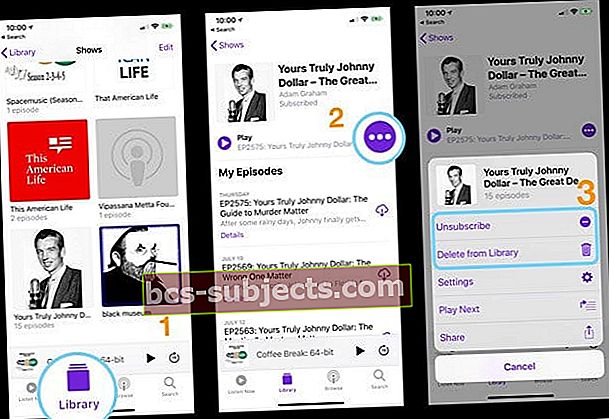Vai nevarat saprast, kā izmantot Apple Podcast App? Vai jums ir problēmas ar atskaņošanas sarakstiem vai Podcast lietotnes atskaņošanu pēc kārtas? Vai vienkārši jūties apmaldījies lietotnē? Ja tā, jūs neesat viens!
Tās vienmēr ir mīlestības un naida attiecības ar izmaiņām, kuras Apple ievieš savās lietotnēs. Mūsuprāt, lielākā daļa cilvēku neizrok izmaiņas, kuras Apple ieviesa lietotnē Podcasts ar iOS 11.
Šajā rakstā mēs aplūkojam dažus īsus padomus, kas palīdz pielāgot Apple Podcast lietotni savām personīgajām vēlmēm, lai jūs varētu pēc iespējas labāk izmantot savu apraides pieredzi.
Pirmās lietas vispirms.
Jā, Apple no vecās atskaņošanas sarakstu funkcijas noņēma jauno lietotni Podcasts operētājsistēmā iOS 11+.
Tāpēc iepazīsimies ar Nākamā rinda augšā, Nodaļas iezīme un otra Podcast aplikācijas iestatījumi.
Podcasts lietotne nāk uz Apple Watch un macOS!
Izmantojot watchOS 5 un jaunākas versijas, Apple lietotne Podcasts nonāk Apple Watch! Mēs ilgi gaidījām šo.
Tātad, kad esat ārpus mājas, kontrolējiet Podcast lietotni no rokas, nevis no iPhone. Cilvēkiem ar LTE Apple Watches atstājiet tālruni mājās un joprojām baudiet lietotni Podcast, atrodoties ceļā!
Izmantojot watchOS 5 un jaunākus, pat lūdziet Siri ierindoties nākamajā podcast epizodē.
Un ar MacOS Catalina mēs beidzot iegūstam arī Podcast lietotni Mac! 
Citas iOS 12+ Podcasts lietotnes funkcijas
- Pielāgojiet ilgumu, lai pārietu uz priekšu un atpakaļ
- Konfigurējiet automašīnas vai austiņu vadīklas, lai pārietu uz priekšu un atpakaļ, nevis mainītu aplādi
- Iestatīšana Mainīt, lai nepārtraukti atskaņotu jūsu apraides
Kā lietot Apple Podcasts lietotnes nodaļas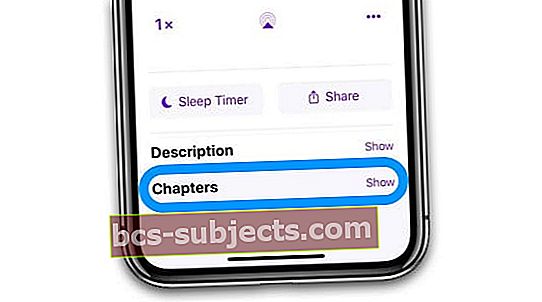
Operētājsistēmā iOS 12+ atgriežas iemīļota, bet iepriekš noņemta funkcija: Podcast apraides nodaļas. Apple Podcast App (iOS 12+) tagad pilnībā atbalsta MP3 nodaļu marķierus, kas ir lieliska ziņa cilvēkiem, kuri klausās visus tos MP3 formātā formatētos podkāstus!
Ņemiet vērā, ka ne visās aplādēs ir sadaļas, tādēļ, ja šī aplāde neredz šo opciju, iespējams, izstrādātājs to neiekļāva.
Šai funkcijai nepieciešama operētājsistēma iOS 12 un jaunāka versija.
Kā izmantot Podcasts nodaļas
- Atveriet Podcast apraides un izvēlieties epizodi
- Kad sāk atskaņot epizodi, velciet uz leju un pieskarieties Nodaļu opcija lai parādītu visas nodaļas detaļas (tas atrodas tieši zem apraksta)
- Atcerieties, ka ne visās aplādēs ir nodaļas
- Lai mainītu nodaļas, vienkārši pieskarieties jaunas nodaļas nosaukumam
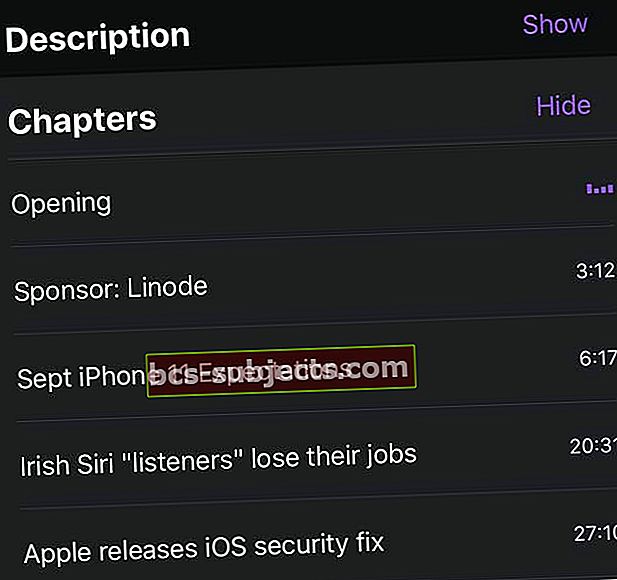
- Tūlīt jūsu aplāde pāriet uz šo laiku un sāk spēlēt
- Ja jūs pārtraucāt aplādes pauzi, pēc nodaļas izvēles nospiediet atskaņošanu
- Zem Podcast atskaņošanas joslas un skaļuma slīdņa jūs redzat pašreiz atskaņotās nodaļas nosaukumu, kas apzīmēta ar animētu violetu ikonu
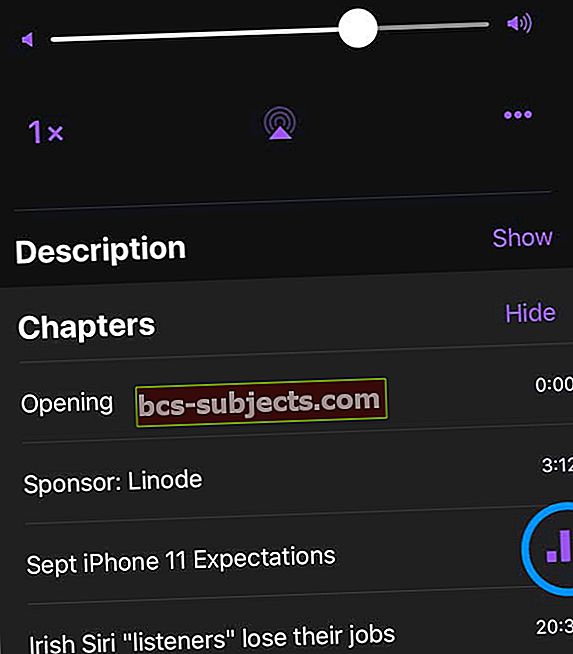
Izmantojiet Siri, lai izlaistu arī nodaļas!
Podcasts lietotnes pamati Spēlējiet Next / Up Next Queue iPadOS un iOS 13-11
The Nākamā rinda augšā nav viegli redzams lietotnē.
Kamēr tiek atskaņota jūsu apraides lietotne, jums nedaudz jāpārvietojas uz augšu, lai atrastu nākamo rindu. 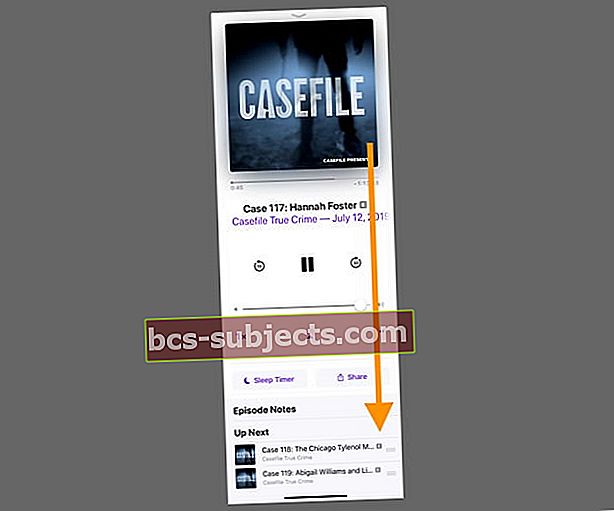
The Nākošais rāda visas dažādās sērijas no dažādām izrādēm, kuras ir rindā, lai spēlētu.
Vai atskaņot Podcast aplikāciju iPad?
Lietotnes iPad nedaudz atšķiras no iPhone. Bet mehānika ir tāda pati.
Atrodiet savus iPad Tagad spēlē iPad Podcast aplikācijas apakšējā labajā stūrī.
Pieskarieties savam iPad Tagad spēlē lai atvērtu visas sava Podcast Player funkcijas, tostarp vadīklas, miega taimeri, kopīgošanas pogu, epizožu piezīmes un lai redzētu, kas notiek tālāk jūsu Podcast atskaņošanas sarakstā. Ritiniet uz leju, lai redzētu visu Nākamā rinda augšā.
Vai neredzat sarakstu Up Next?
Nav redzams “augšā nākamais”, ja patiesībā nekas nav rindā.
Kā mainīt epizožu secību augšējā rindā?
Podcast apraides rindā Up Next ir viegli mainīt epizožu secību.
Kad esat ritinājis uz augšu, lai piekļūtu savam Uz augšu Nākamā rinda, nospiediet 3 horizontālas joslas epizodes labajā malā, un jūs varat to vilkt un nomest, lai mainītu tās atskaņošanas secības sarakstu rindā.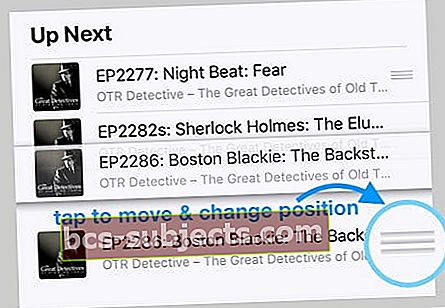
Vai jums rodas problēmas, izmantojot iPhone tālāku lietošanu?
Daži no mūsu lasītājiem mums paziņoja, ka lietotne Podcast neļauj viņiem mainīt sava Up Next saraksta secību savos iPhone tālruņos.
Konkrēti, viņi neredz trīs horizontālās joslas blakus gaidāmajām Podcast apraidēm, kā arī nespēj vilkt, lai no sava saraksta noņemtu konkrētu aplādi.
Ja jūsu Podcast lietotnei rodas šī problēma, mēģiniet rīkoties šādi:
- Aizveriet lietotni, divreiz nospiežot Sākums vai velkot uz augšu mājas žestu joslu
- Atrodiet Podcast lietotnes priekšskatījumu un velciet uz augšu, lai aizvērtu
- Restartējiet ierīci
- Atkal palaidiet lietotni Podcast
- Ja tas nepalīdzēja, veiciet šīs darbības vēlreiz, izmantojot parasto restartēšanu, izmantojot piespiedu restartēšanu
Daži lasītāji saka, ka, mainot epizodes displeja iestatījumus uz “Atskaņot jaunākos vispirms”, tika novērsta arī šī problēma. Lai to izdarītu, pieskarieties Bibliotēka> Raidījumi> Atlasiet izrādi> Pieskarieties trim punktiem> Iestatījumi> un mainiet epizodes uz Vispirms atskaņot pēdējās.
Kā es varu pievienot epizodi atskaņošanas nākamajai rindai?
Sēriju pievienošana un noņemšana no Up Next / Play Next ir vienkārša.
Kamēr jūs izpētiet jebkuras izrādes dažādās epizodes, pieskarieties 3 punkti apļa iekšpusē ekrāna labajā malā un pēc tam izvēlieties Spēlēt vēlāk.
Šī darbība pievieno epizodi jūsu atskaņošanas rindai.
Kā ar epizodes noņemšanu?
Šis process no jūsu ierīces noņem atsevišķas epizodes.
Dzēšot epizodes no jūsu Podcast lietotnesNākošais rinda vai Podcast apraides> Bibliotēka> Epizodes ir samērā tiešs.
Pavelciet pa kreisi no sērijas nosaukuma, lai atrastu iespēju epizodi noņemt no atskaņošanas rindas.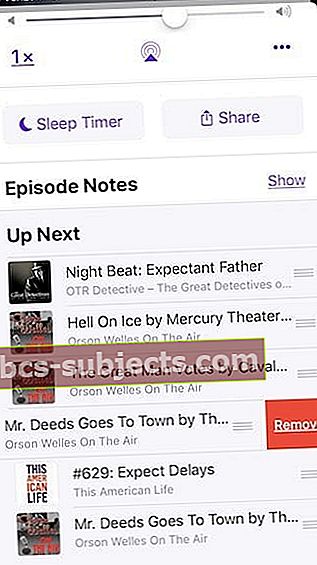
Varat arī pieskarties katrai epizodei, lai iegūtu papildinformāciju. Violetā aplī atlasiet trīs punktus un pēc tam pieskarieties Dzēst no bibliotēkas lai noņemtu šo epizodi.
Lai iegūtu papildinformāciju par Apple Podcast aplikācijas Up Next Queue, skatiet šo rakstu Kā pārvaldīt Up Next Queue Podcast lietotnē iPadOS un iOS 13-11.
Automātiski nepārtraukti atskaņot aplādes epizodes
Ja jūsu Podcast netiek atskaņota nākamā sērija pēc kārtas, pārbaudiet, vai Podcast iestatījumos esat iespējojis nepārtrauktu atskaņošanu. Iet uzIestatījumi> Podcast apraides> un pārslēdziet uz Nepārtraukta atskaņošana. 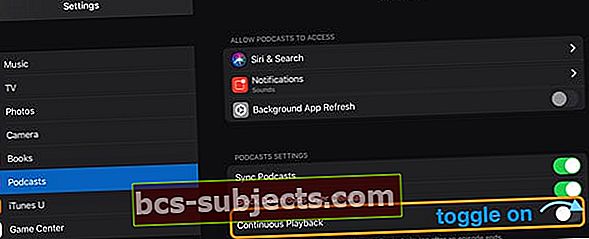
Tam vajadzētu rīkoties!
Lai iegūtu papildinformāciju par automātiskas nepārtrauktas atskaņošanas iestatīšanu, skatiet šo rakstu Kā nepārtraukti atskaņot aplādes iOS 13-11 un iPadOS ar Apple lietotni Podcasts.
Kā es varu mainīt savu podcast šovu epizožu secību?
Ja jūs gatavojaties panākt vecākas aplādes, iespējams, vēlēsities, lai vecākās atskaņotās epizodes vispirms sekotu jaunākās. Lai mainītu secību, jums būs jāpiekļūst šova iestatījumiem.
Lietojumprogrammā Podcasts pieskarieties cilnei Bibliotēka un pēc tam atlasiet Rādīt. Pieskarieties izrādei, kuras secību vēlaties mainīt. Pēc tam pieskarieties trim punktiem apļa ikonā atskaņošanas rindas labajā pusē.
Šajā nākamajā ekrānā izvēlieties Iestatījumi un zem Epizodes, atlasiet Pielāgoti iestatījumi.
Šeit jūs varat izvēlēties mainīt epizožu secību no ‘Jaunākā uz Vecākā’ vai izvēlēties ‘Vecākā uz Jaunākā’.
Kā pielāgot Podcast šovu opcijas
Jūs varat ne tikai pielāgot iecienīto Podcast šovu epizožu secību, bet arī mainīt citas iestatījumu opcijas, lai pielāgotu pieredzi pēc savas gaumes.
Sāciet ar Lejupielādēt epizodes apgabalā Pielāgotie iestatījumi. Noklusējuma opcija ir “Tikai jauns”. Ja vēlaties lejupielādēt vecākas epizodes, kuras palaidāt garām, varat mainīt to uz “Visas atskaņotās”. Varat arī iestatīt to uz Izslēgts un manuāli lejupielādēt epizodes.
Ja jūs nolemjat to iestatīt, lai lejupielādētu jaunu vai neatskaņotu, ieteicams pārbaudīt mobilo datu izmantošanas augsta līmeņa iestatījumus, ja tas rada bažas. Pieskarieties Iestatījumi> Podcast apraides> un izvēlieties iespējot opciju “Tikai lejupielādēt Wi-Fi tīklā”.
Tāpat jūs varat atzīmēt dzēšamās epizodes, lai ietaupītu krātuves vietu, kad tās noklausījāties, galvenajos aplāžu lietotnes iestatījumos iespējojot opciju Dzēst atskaņotās epizodes.
Podcast šova pielāgotajos iestatījumos varat arī pielāgot ierobežot epizodes iestatījumus un izvēlieties kādu no daudzām iespējām, kas atbilst jūsu vēlmēm.
Šeit, pielāgotajos iestatījumos, varat pielāgot arī Podcast epizožu atsvaidzināšanas biežumu.
Veltiet laiku šo iestatījumu izpētei, lai pēc iespējas labāk izmantotu jums vispiemērotākās opcijas.
Saglabājiet savas apraides
- Atlasiet savu Podcast Bibliotēka un izvēlies Izrādes
- Pieskarieties aplādes raidījuma nosaukumam
- Izvēlieties konkrēto epizodi, kuru vēlaties saglabāt sadaļā Manas epizodes, Pieejamās epizodes vai Iepriekš atskaņotās
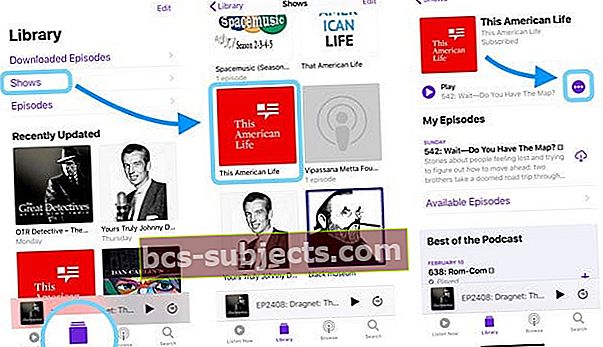
- Nospiediet Vairāk pogas (šie 3 mazie punkti aplī)
- Uznirstošajā izvēlnē izvēlieties saglabāt epizodi
- Ja sērija jau ir saglabāta, šajā izvēlnē nav redzama iespēja saglabāt
- iOS ekrānā apstiprina, ka Podcast epizode ir saglabāta

Atrodiet saglabātās Podcast apraides
- Krāns Bibliotēka
- Izvēlieties konkrēto aplādi, kuru vēlaties klausīties
- Šīs aplādes galvenajā lapā ritiniet lejup pa visām manām epizodēm
- Jūs atradīsit Pieejamās epizodes, Saglabātās epizodes un Iepriekš atskaņotās
- Krāns Saglabātās epizodes
Kā iestatīt miega taimeri ar Podcast apraidi operētājsistēmās iOS 13-11 un iPadOS
Miega taimera iestatīšana ir samērā vienkārša. Opciju varat atrast ekrānā Tagad spēlē.
Pieskarieties Miega taimerispogu un izvēlieties laika ierobežojumu, kuru vēlaties izmantot, vai iestatiet to gulēt pēc pašreiz atskaņotās epizodes beigām.
Lai ērti piekļūtu, varat arī pievienot lietotni Podcast savam iPhone logrīkam. Šis logrīks ļauj sākt atskaņot jebkuras izrādes epizodes, vienkārši pieskaroties raidījuma ikonai aplādes logrīkā.
Sākuma ekrānā 3D pieskaroties lietojumprogrammai Podcasts, jūs atradīsit iespēju atsvaidzināt savas apraides, kā arī pievienot savam iPhone podcast logrīkam.
Kā atteikties no apraides ar iOS 13-11 un iPadOS abonēšanu
Anulējiet aplāžu abonēšanu, izmantojot iPhone, iPad vai iPod Touch
- Iet uz Podcast apraides> Bibliotēka> Pārraides lai apskatītu šo pašlaik abonēto podcast sarakstu
- Izvēlieties raidījumu (-us), no kura (-iem) vēlaties atteikties
- Pieskarieties aplādei, pēc tam pieskarieties trim punktiem purpursarkanā lokā
- IzvēlietiesAtcelt abonēšanu no opciju saraksta
- Jūsu ierīcē (-ēs) vairs netiek lejupielādētas jaunas epizodes
- Ja pārtraucāt raidījuma klausīšanos, neredzat iespēju anulēt abonementu
- Atlasiet Dzēst no bibliotēkas lai no ierīces (-ēm) noņemtu visas lejupielādētās epizodes
- Lejupielādētajām epizodēm blakus nav iCloud ikonas, tāpēc jums tās ir jāizdzēš
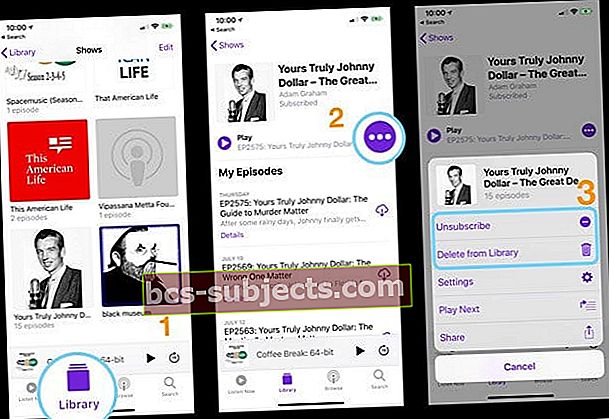
- Lejupielādētajām epizodēm blakus nav iCloud ikonas, tāpēc jums tās ir jāizdzēš
Atceļot raidījuma abonementu, jūsu bibliotēkas epizodes un tās, kas lejupielādētas ierīcē, lai klausītos bezsaistē, netiek noņemtas. Lai abonētu un izdzēstu visas epizodes no savas bibliotēkas un ierīces, pieskarieties trim punktiem, pēc tam pieskarieties Dzēst no bibliotēkas.
Anulēt Podcast abonēšanu iTunes
- Pieskarieties trim punktiem pa labi no izrādes nosaukuma un izvēlieties Anulēt Podcast abonēšanu
- Lai izdzēstu konkrētu epizodi, ar peles labo pogu noklikšķiniet vai noklikšķiniet uz taustiņa Ctrl un noklikšķiniet uz Dzēst no bibliotēkas
Anulējiet Apple TV Podcast abonementu
- Ritiniet līdz neatskaņoto epizožu saraksta beigām un pēc tam atlasiet Podcast iestatījumi
- Sadaļā Rādīt mainiet abonēto, lai atceltu abonēšanu
Kopsavilkumā
Mēs ceram, ka daži no šiem vienumiem sniedza jums papildu skaidrību par lietotnes Podcast apraides izmantošanu operētājsistēmā iOS 11+.
Ja esat atvērts trešo pušu lietotņu izpētei, lai pēc iespējas labāk izmantotu Podcast klausīšanās pieredzi, ieteicams aplūkot lietotni Overcast vai lietotni Pokectcast lietotņu veikalā. Apple vietnē varat arī uzzināt vairāk par iOS Podcasts pieredzi.
Lūdzu, informējiet mūs zemāk esošajos komentāros, ja jums ir kādi jautājumi vai ja vēlaties dalīties ar savu iecienītāko padomu par Podcast apraides izmantošanu iPhone vai iPad.